Labojiet Samsung drošības politiku, kas aizliedz kameru
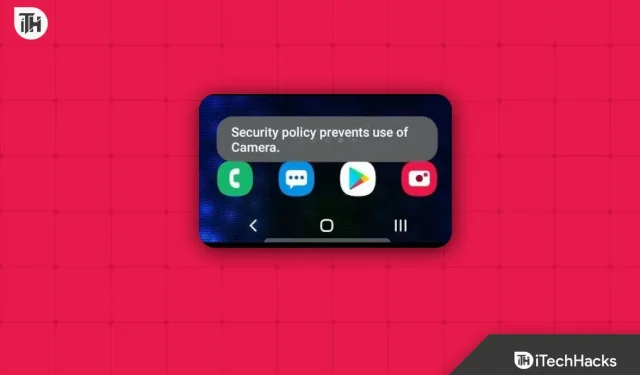
Kļūda “Drošības politika aizliedz izmantot kameru” ir bijusi izplatīta Samsung lietotāju vidū pēdējo dienu laikā. Šī kļūda neļauj Samsung ierīču lietotājiem izmantot kameru savās ierīcēs. Lietotāji ziņoja par šo kļūdu savās ierīcēs pēc Samsung ierīču OS atjaunināšanas uz jaunāko versiju. Tātad, kāds ir problēmas cēlonis un ko var darīt, lai to novērstu?
Parasti šīs problēmas cēloņi ir bojāta kameras lietotņu kešatmiņa, trešās puses lietotne, nepareizi iestatījumi, kļūdaini atjauninājumi, novecojusi operētājsistēma utt.
Izlabots: drošības politika ierobežo kameras lietošanu Samsung
Nav par ko uztraukties; Šajā rakstā ir uzskaitītas visas problēmu novēršanas darbības, kas palīdzēs jums novērst Samsung problēmu “Drošības politika neļauj izmantot kameru”.
Restartējiet ierīci
Kļūdas var izraisīt šādas problēmas; Ierīces restartēšana, visticamāk, atrisinās problēmu un neļaus jums veikt citas šajā rakstā norādītās darbības. Mēs iesakām izņemt SD karti un SIM karti no ierīces un restartēt to. Lai to izdarītu, veiciet tālāk norādītās darbības.
- Nospiediet un turiet Samsung ierīces barošanas pogu , pēc tam pieskarieties pie Izslēgt .
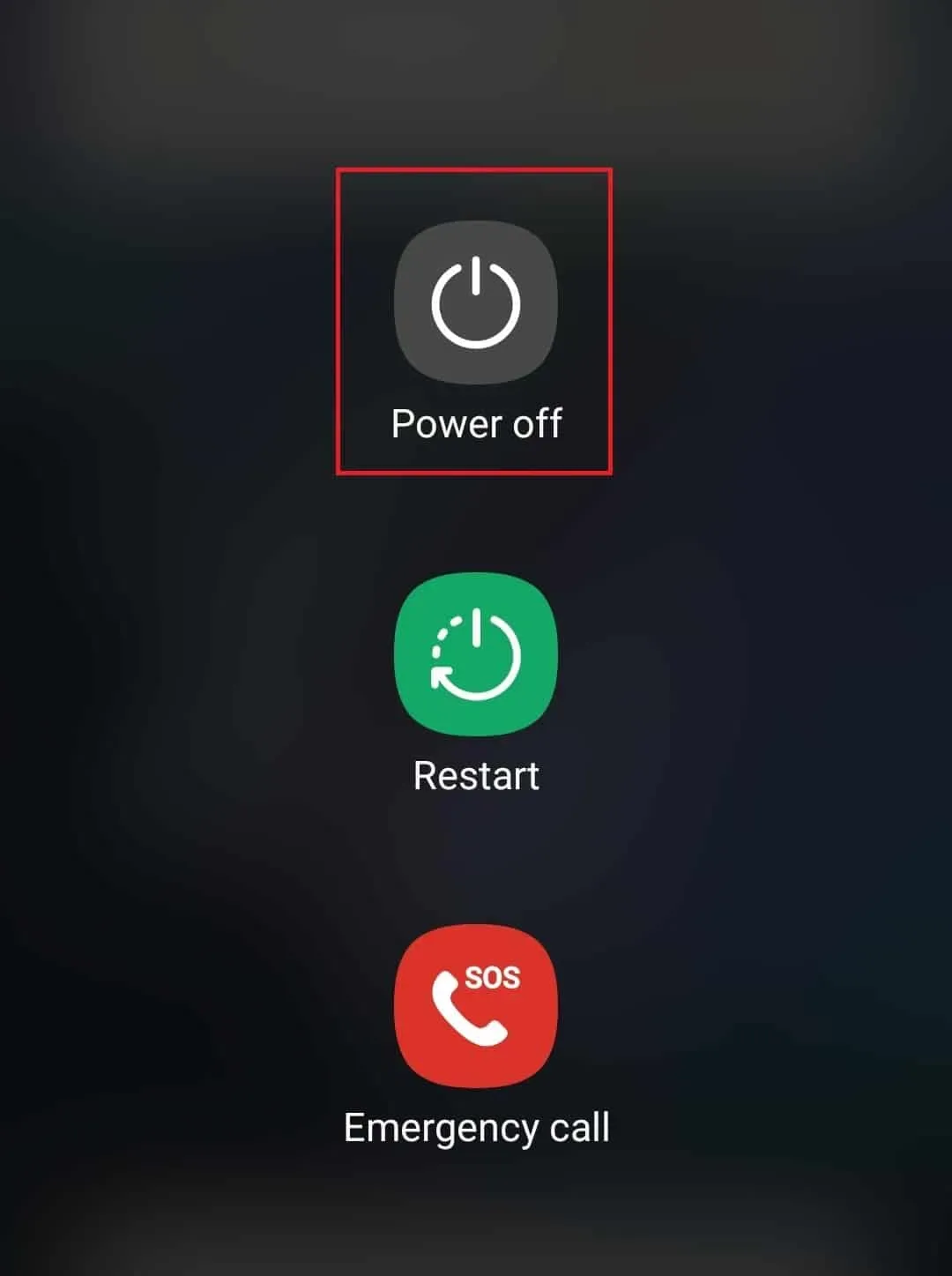
- Vēlreiz pieskarieties Power Off , lai izslēgtu ierīci.
- Tagad izņemiet SIM karti un atmiņas karti no Samsung ierīces.
- Pievienojiet tālruni lādētājam un pilnībā uzlādējiet to.
- Kad akumulators sasniedz 100%, nospiediet un turiet barošanas pogu , lai ieslēgtu tālruni.
Notīriet kameras lietotnes kešatmiņu
Ja Samsung ierīcē tiek parādīts kļūdas ziņojums “Drošības politika aizliedz izmantot kameru”, varat mēģināt notīrīt kameras lietotnes kešatmiņu. Lai to izdarītu, ir norādītas šādas darbības:
- Nospiediet un turiet lietotnes Kamera ikonu un pēc tam pieskarieties pie Programmas informācija .
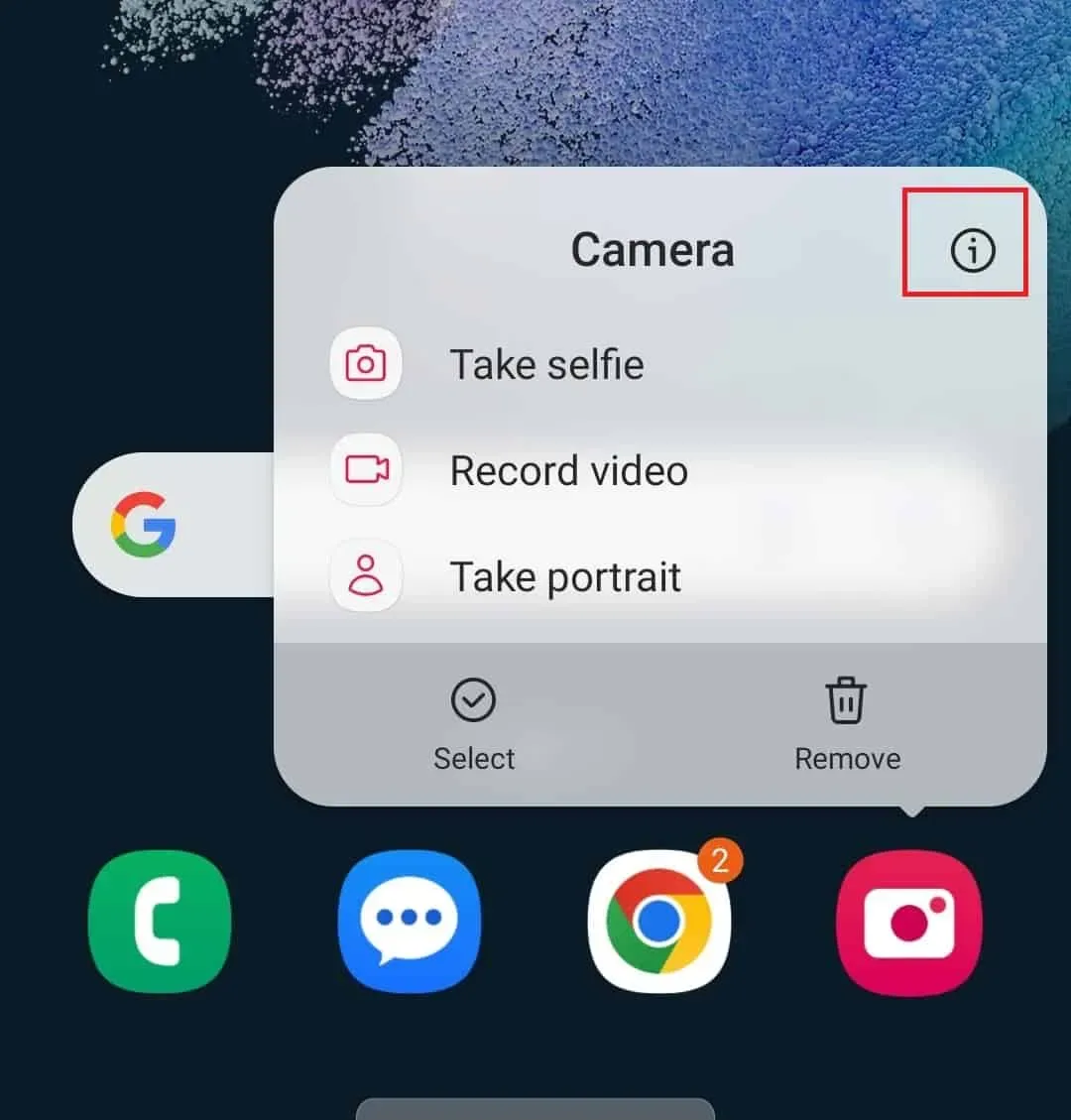
- Programmas informācijas ekrānā pieskarieties pie Krātuve .
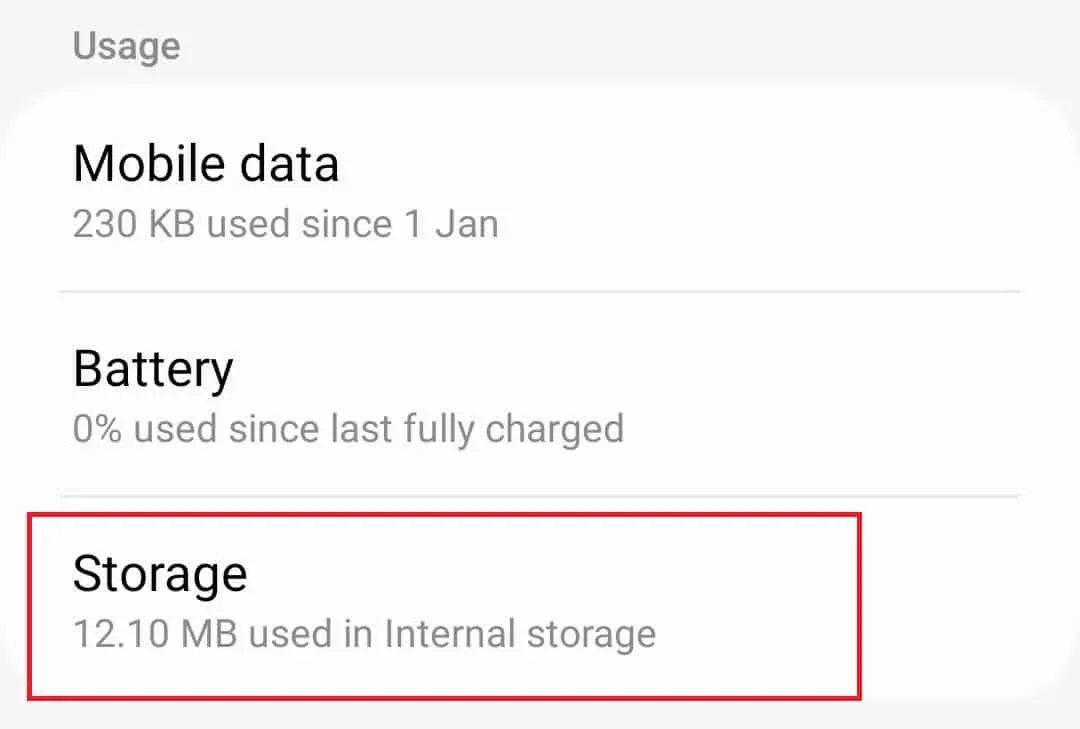
- Tagad pieskarieties Clear Cache , lai notīrītu kameras lietotnes kešatmiņu.
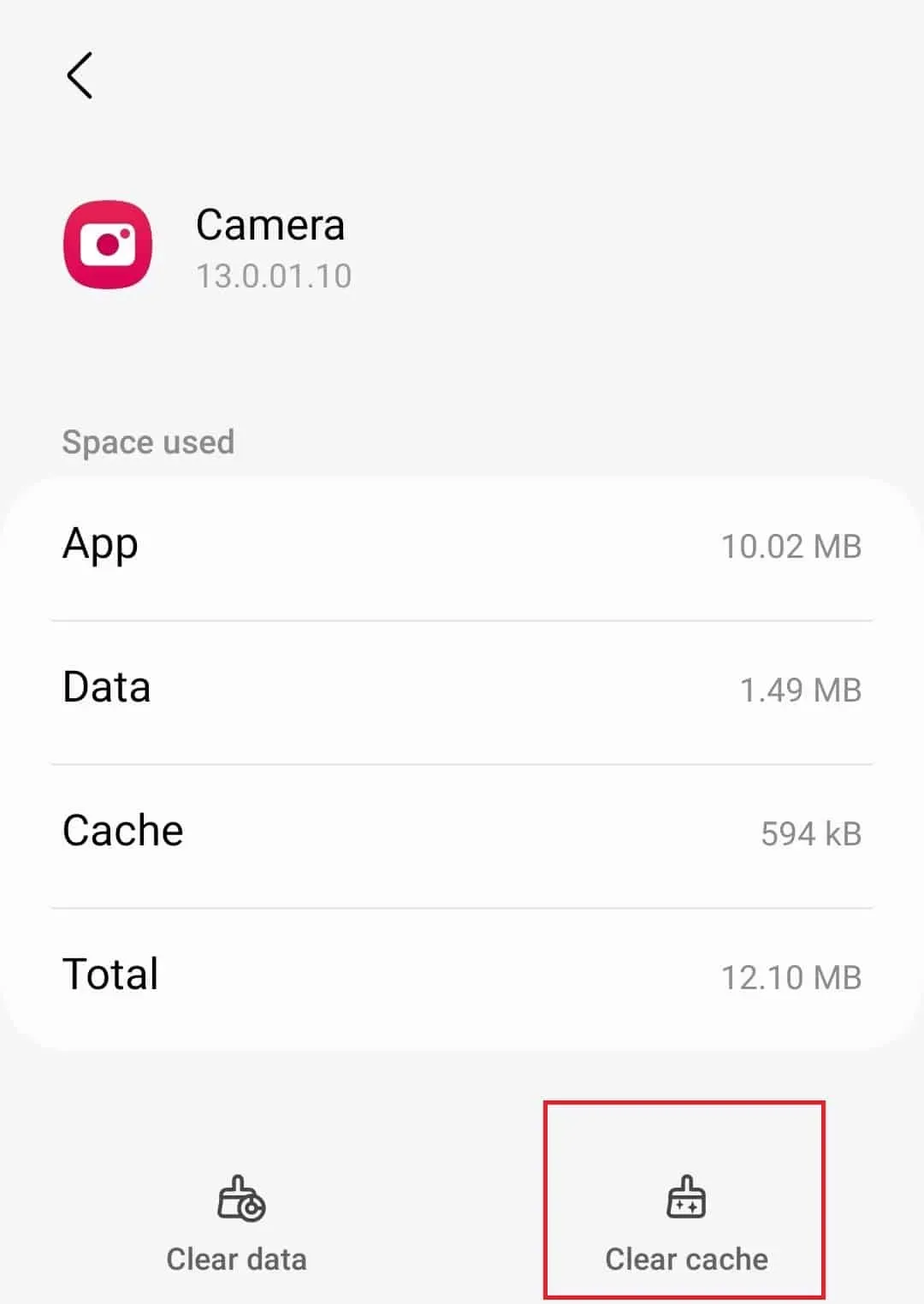
- Skatiet, vai problēma ir novērsta vai nē. Ja problēma joprojām pastāv, pieskarieties Notīrīt datus , lai notīrītu lietotnes Kamera datus.
Atjauniniet savu ierīci
Tās pašas problēmas cēlonis var būt arī gaidošie atjauninājumi. Instalējiet jebkuru jūsu ierīcei pieejamo atjauninājumu, kas varētu novērst problēmu. Šīs darbības ir norādītas tālāk:
- Tālrunī noklikšķiniet uz lietotnes Iestatījumi ikonas .
- Ritiniet uz leju iestatījumos un noklikšķiniet uz Programmatūras atjaunināšana .
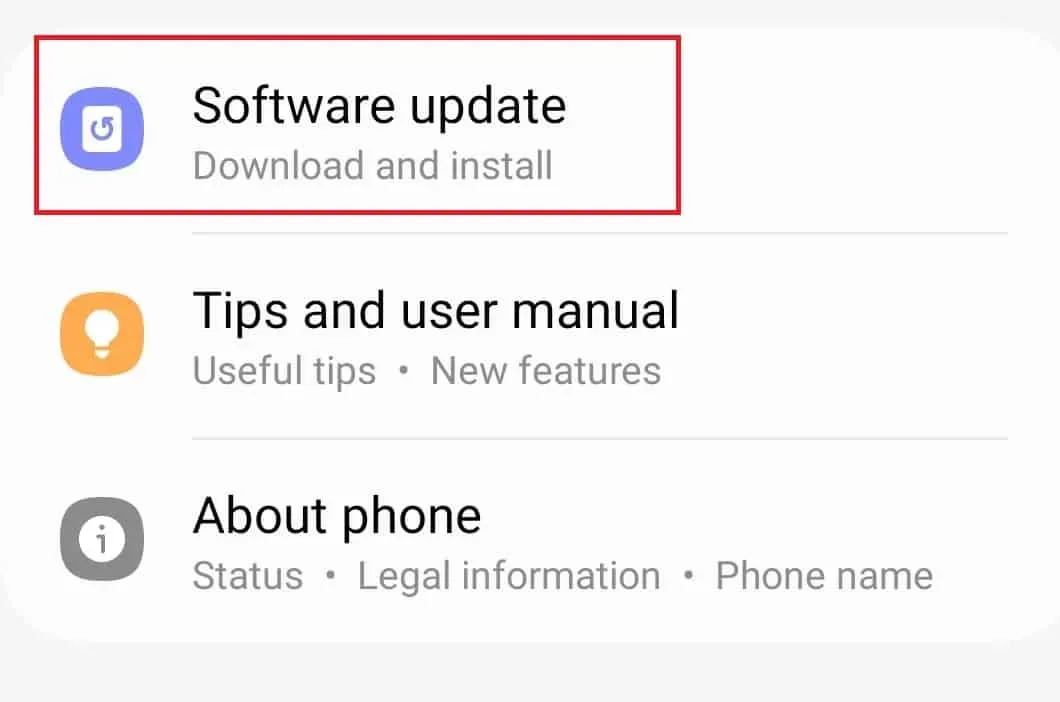
- Tagad noklikšķiniet uz “Lejupielādēt un instalēt”; jūsu ierīce pārbaudīs atjauninājumus .
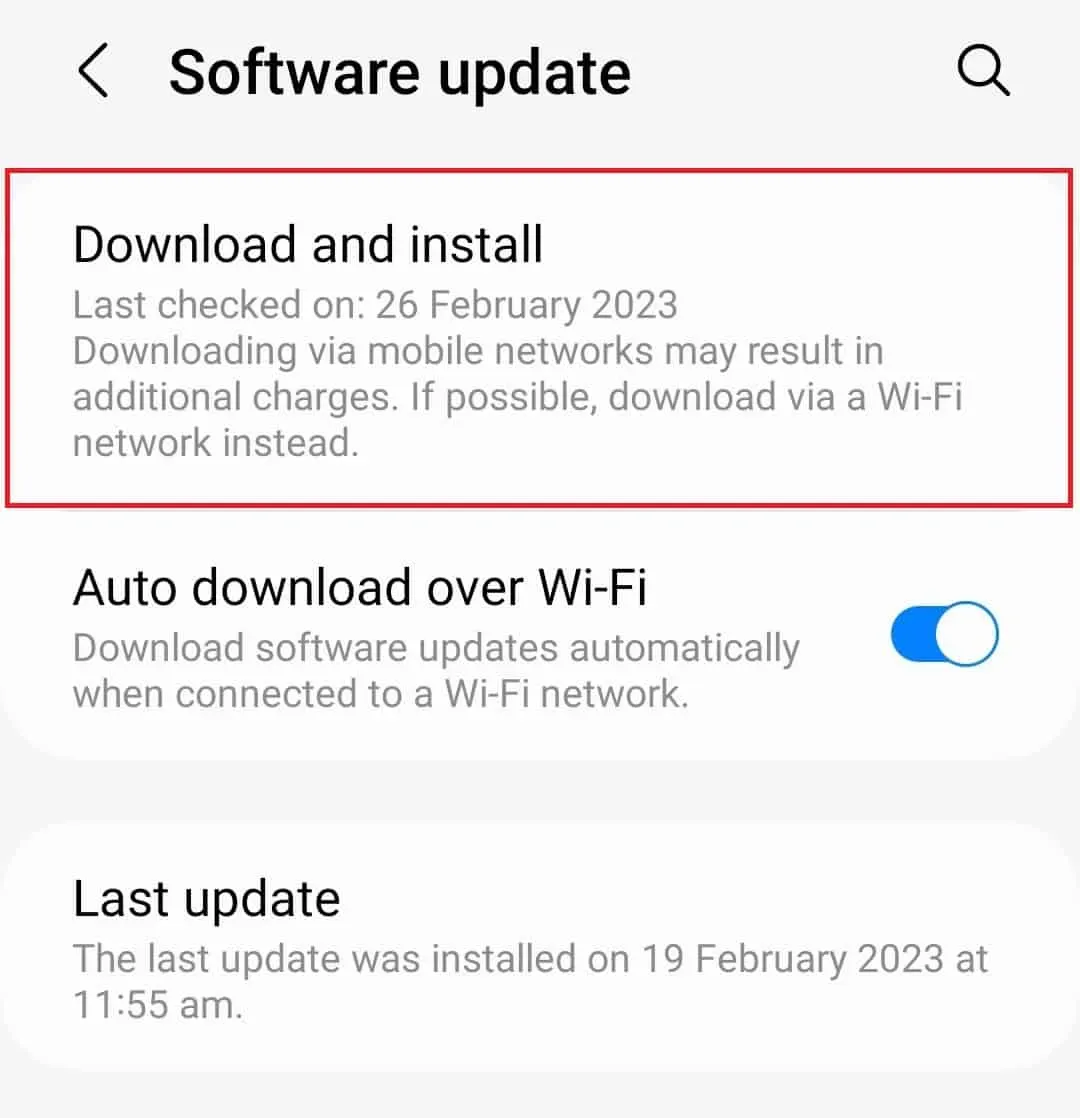
- Instalējiet visus pieejamos atjauninājumus un restartējiet tālruni.
Atspējojiet sensoru atspējošanas funkciju
Ja “Drošības politika aizliedz izmantot kameru” jūsu Samsung tālrunī, varat mēģināt atspējot sensoru atspējošanas funkciju. Lai to izdarītu, ir norādītas šādas darbības:
- Savā Samsung ierīcē atveriet sadaļu “Iestatījumi” .
- Iestatījumu apakšā noklikšķiniet uz opcijas “Par tālruni” .
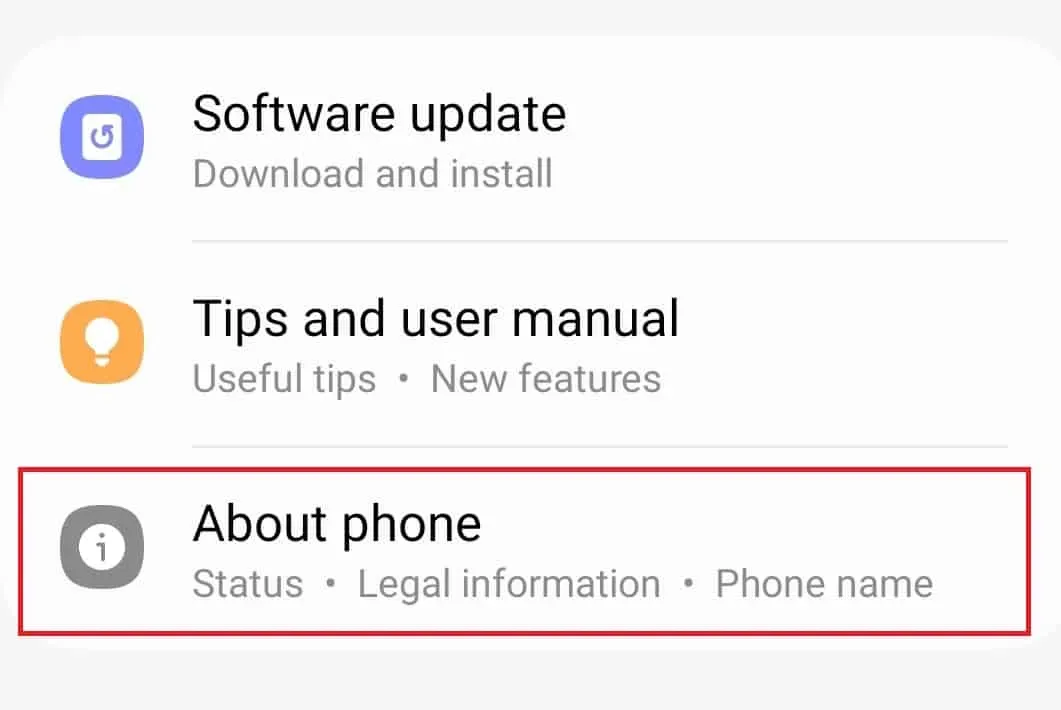
- Šeit noklikšķiniet uz Programmatūras informācija .
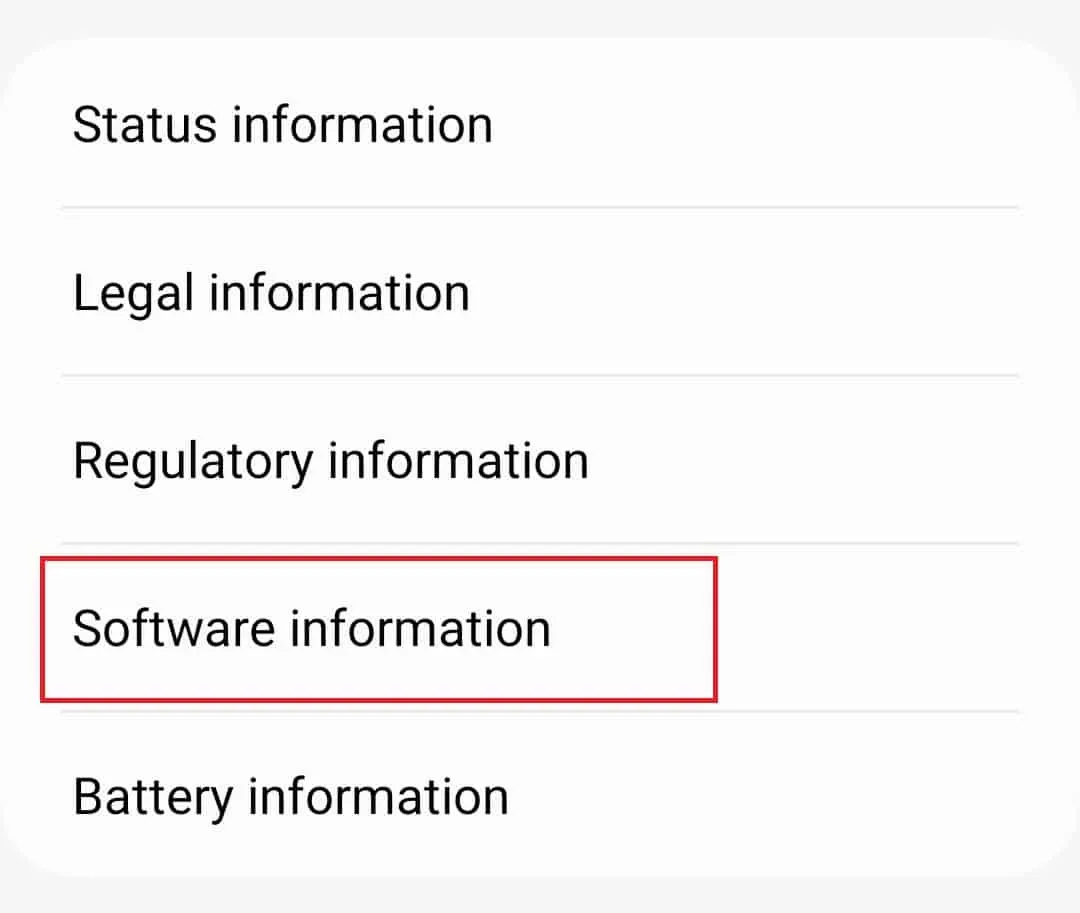
- Dažas reizes noklikšķiniet uz būvējuma numura 6-7 reizes.
- Lai turpinātu, jums būs jāievada ierīces piekļuves kods/PIN.
- Ekrānā parādīsies paziņojums, ka “Izstrādātāja režīms ir iespējots”.
- Atgriezieties iestatījumu izvēlnē . Šeit jūs redzēsit izstrādātāja opcijas ; noklikšķiniet uz tā.
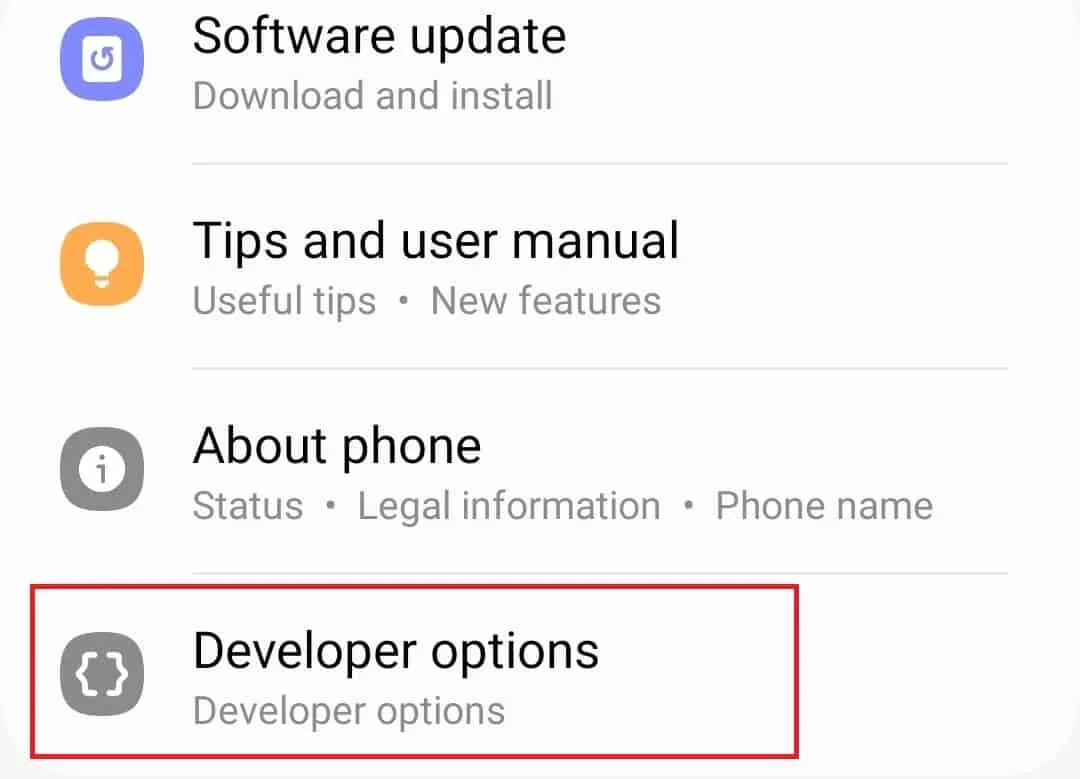
- Tagad noklikšķiniet uz opcijas “Ātrie iestatījumi izstrādātāja flīzes” .
- Šeit izslēdziet slēdzi, lai atspējotu sensorus (ja tas ir iespējots).
Atiestatīt kameras iestatījumus
Ierīce, iespējams, nevarēs piekļūt kamerai, ja iestatījumi nav pareizi konfigurēti, un savā Samsung tālrunī var tikt parādīta “Drošības politika, kas neļauj izmantot kameru”. Kameras iestatījumu atiestatīšana palīdzēs atrisināt problēmu.
- Pieskarieties lietotnes Kamera ikonai un pēc tam augšējā kreisajā stūrī pieskarieties ikonai Iestatījumi .
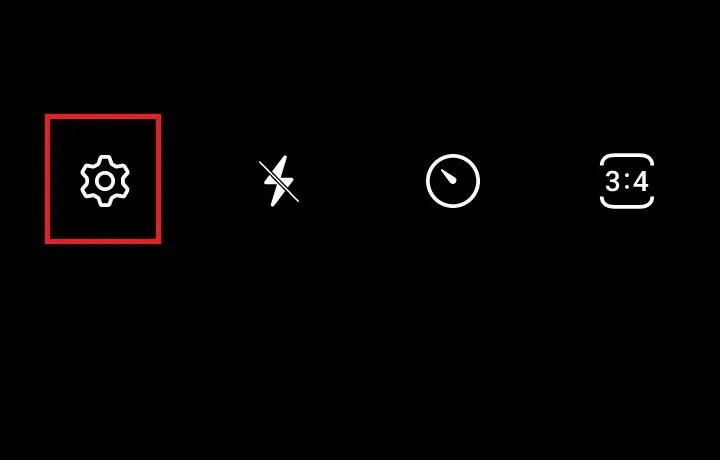
- Ritiniet uz leju kameras iestatījumu lapā un noklikšķiniet uz Atiestatīt iestatījumus .
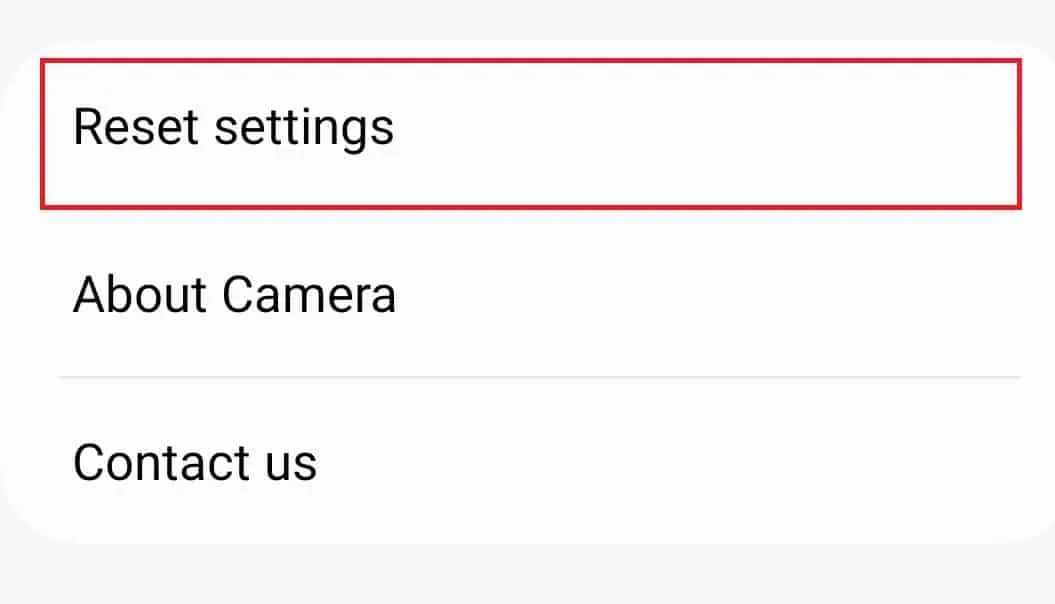
- Noklikšķiniet uz Atiestatīt , lai apstiprinātu kameras iestatījumu atiestatīšanu.
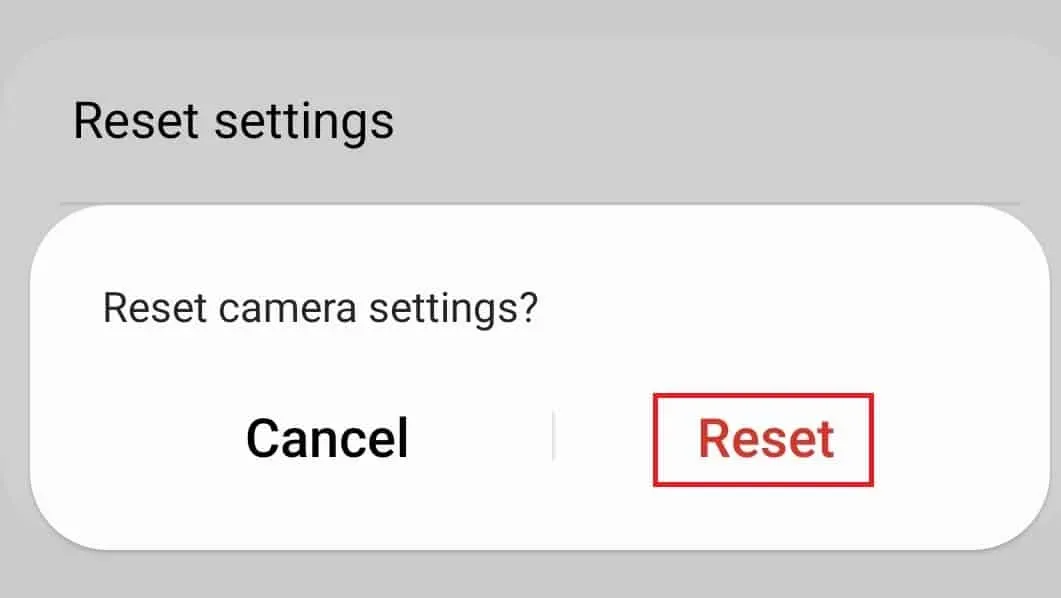
Atspējot ierīces administratora programmas
Daudzos gadījumos problēmas ar kameru var radīt arī ierīces administrēšanas lietotnes. Manuāli jāpārbauda, kuras ierīces administratora lietotnes rada problēmu, un tās jāatspējo. Lai to izdarītu, veiciet tālāk norādītās darbības.
- Dodieties uz sava tālruņa iestatījumiem .
- Noklikšķiniet uz opcijas “Drošība un privātums” .
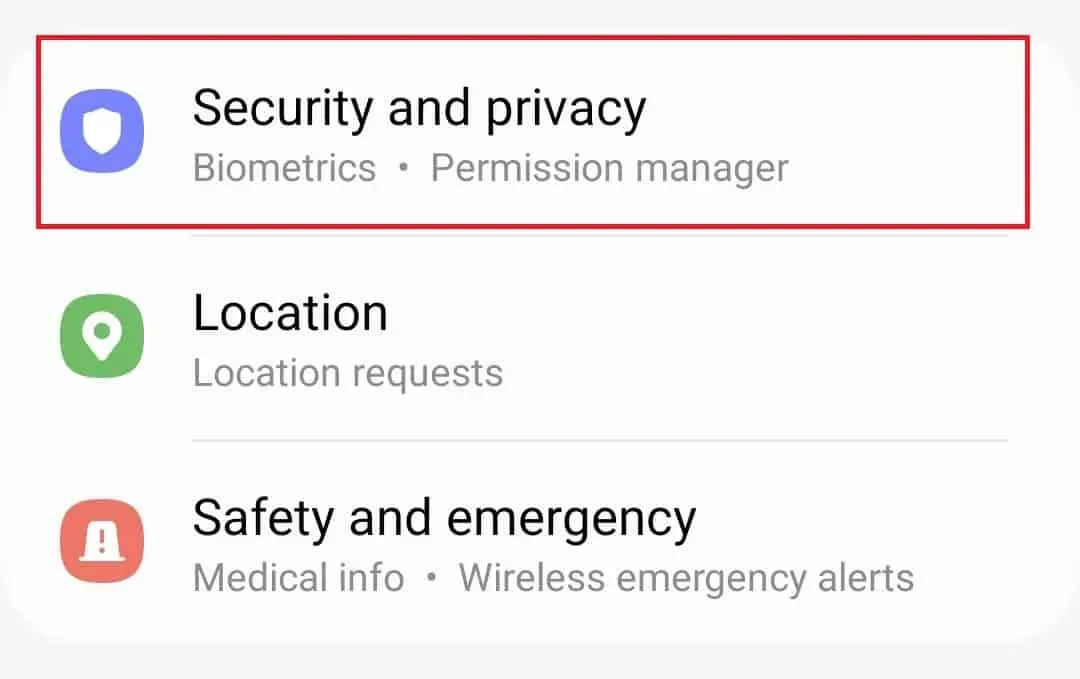
- Ritiniet lapu uz leju un noklikšķiniet uz “Citi drošības iestatījumi” .
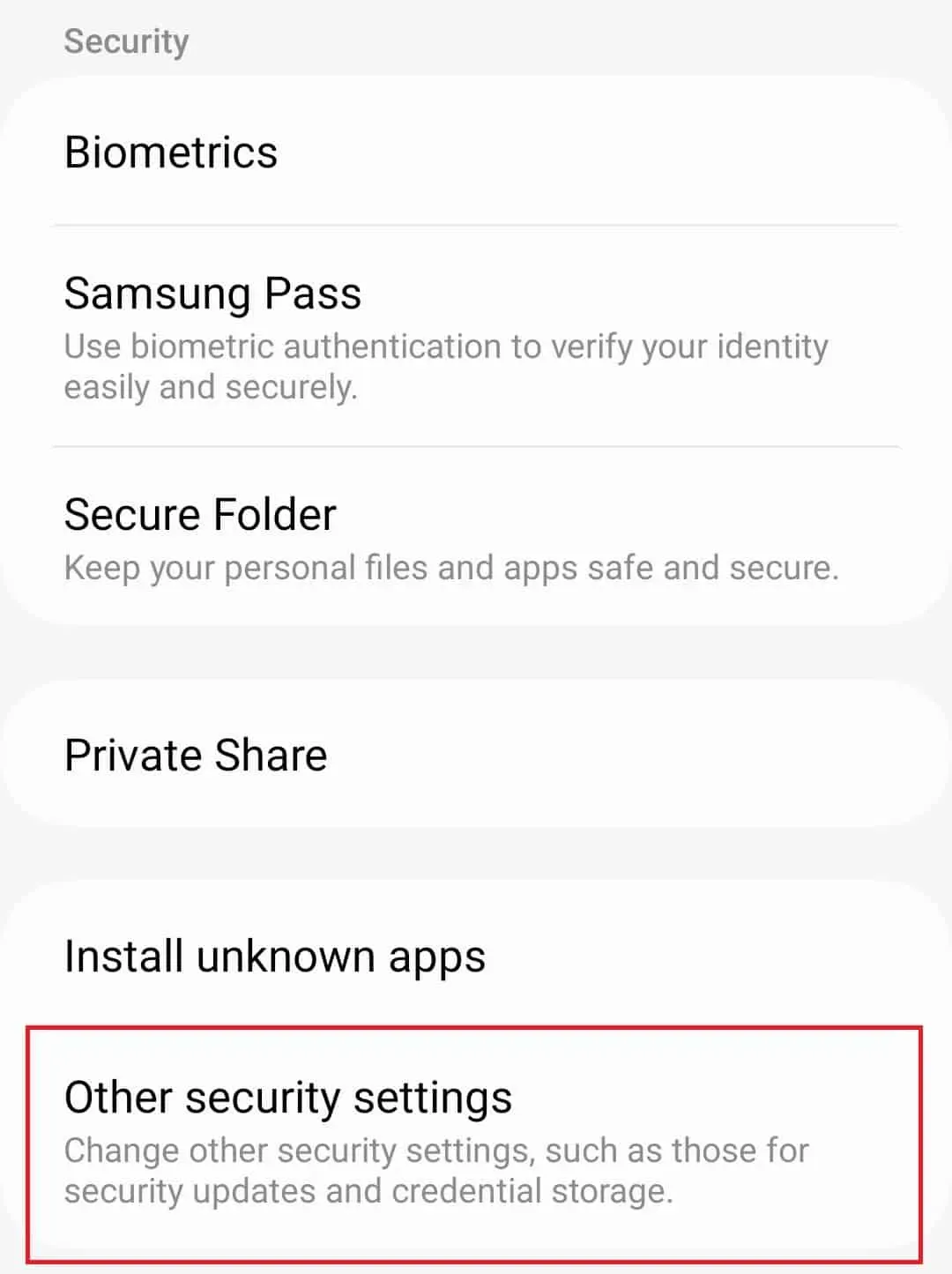
- Šeit noklikšķiniet uz Ierīces administrēšanas lietojumprogrammas .
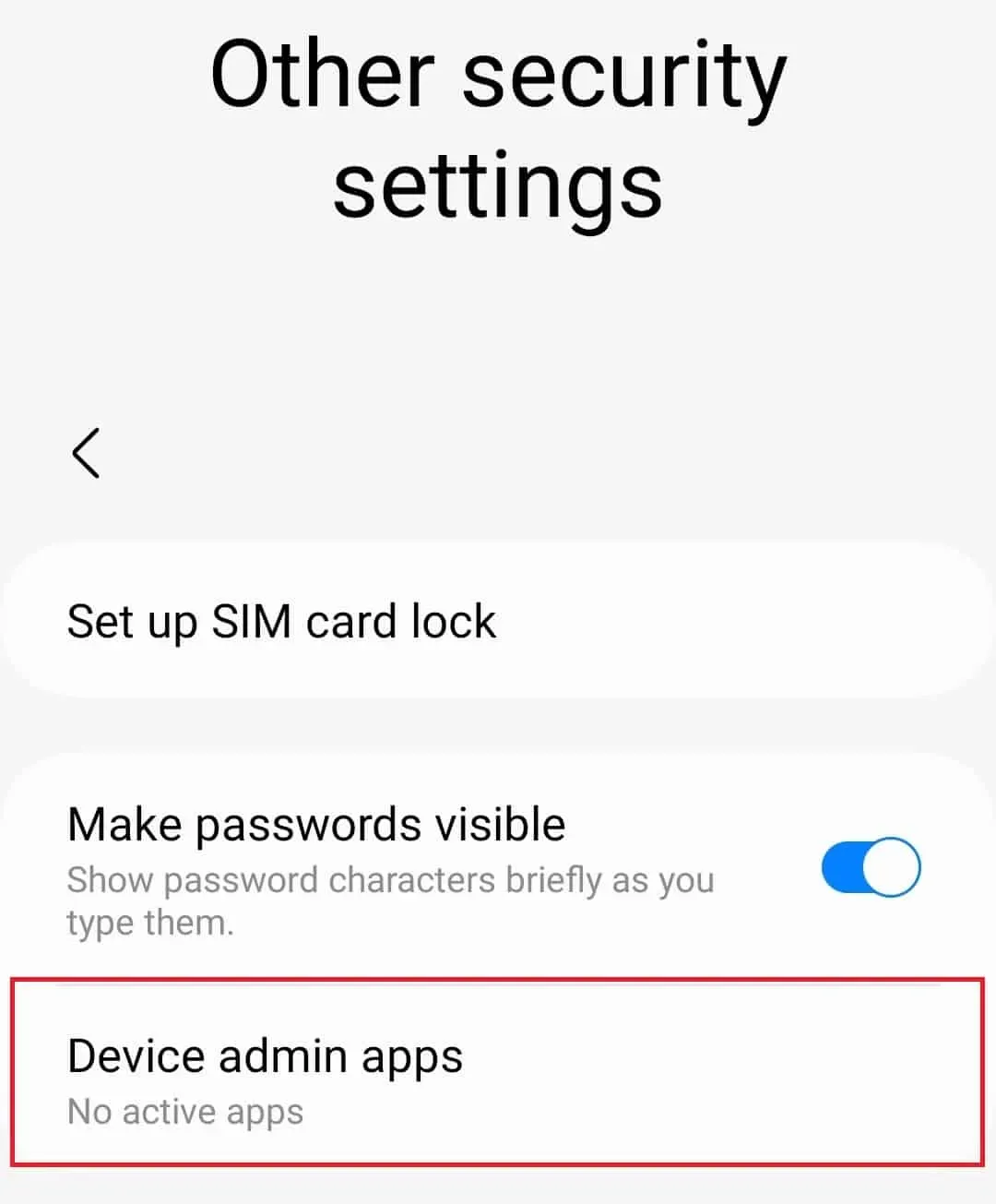
- Šeit jūs redzēsiet visas lietojumprogrammas ierīces administrēšanai. Katra lietojumprogramma ir jāatspējo atsevišķi un jāpārbauda, kura no tām rada problēmu.
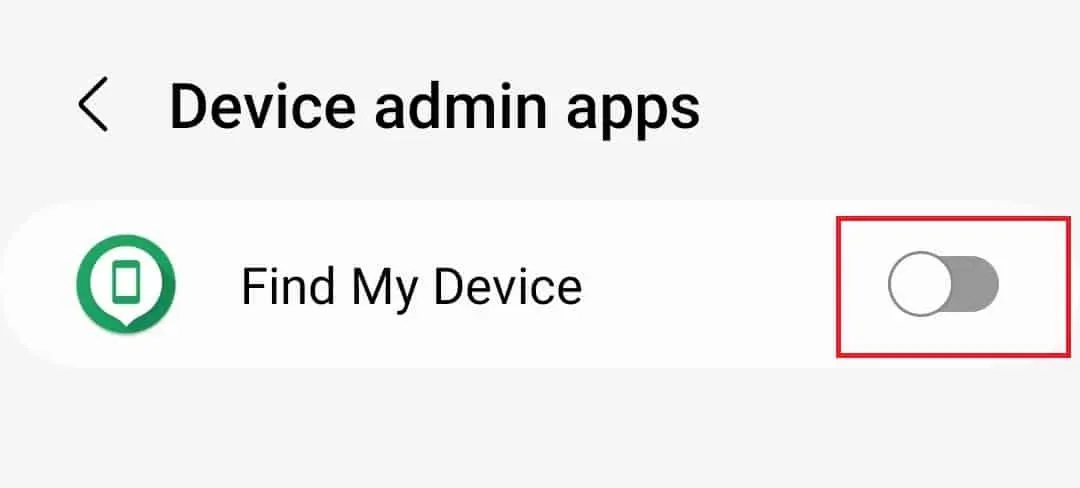
- Kad esat atradis lietotni, kas rada problēmu, neatgriezeniski atspējojiet to.
Palaidiet Samsung drošajā režīmā
Šo problēmu jūsu Samsung ierīcē var izraisīt arī trešo pušu lietotnes. Varat palaist Samsung ierīci drošajā režīmā un noteikt, kuras lietotnes varētu izraisīt problēmu.
- Nospiediet un turiet barošanas pogu , pēc tam pieskarieties opcijai Izslēgt .
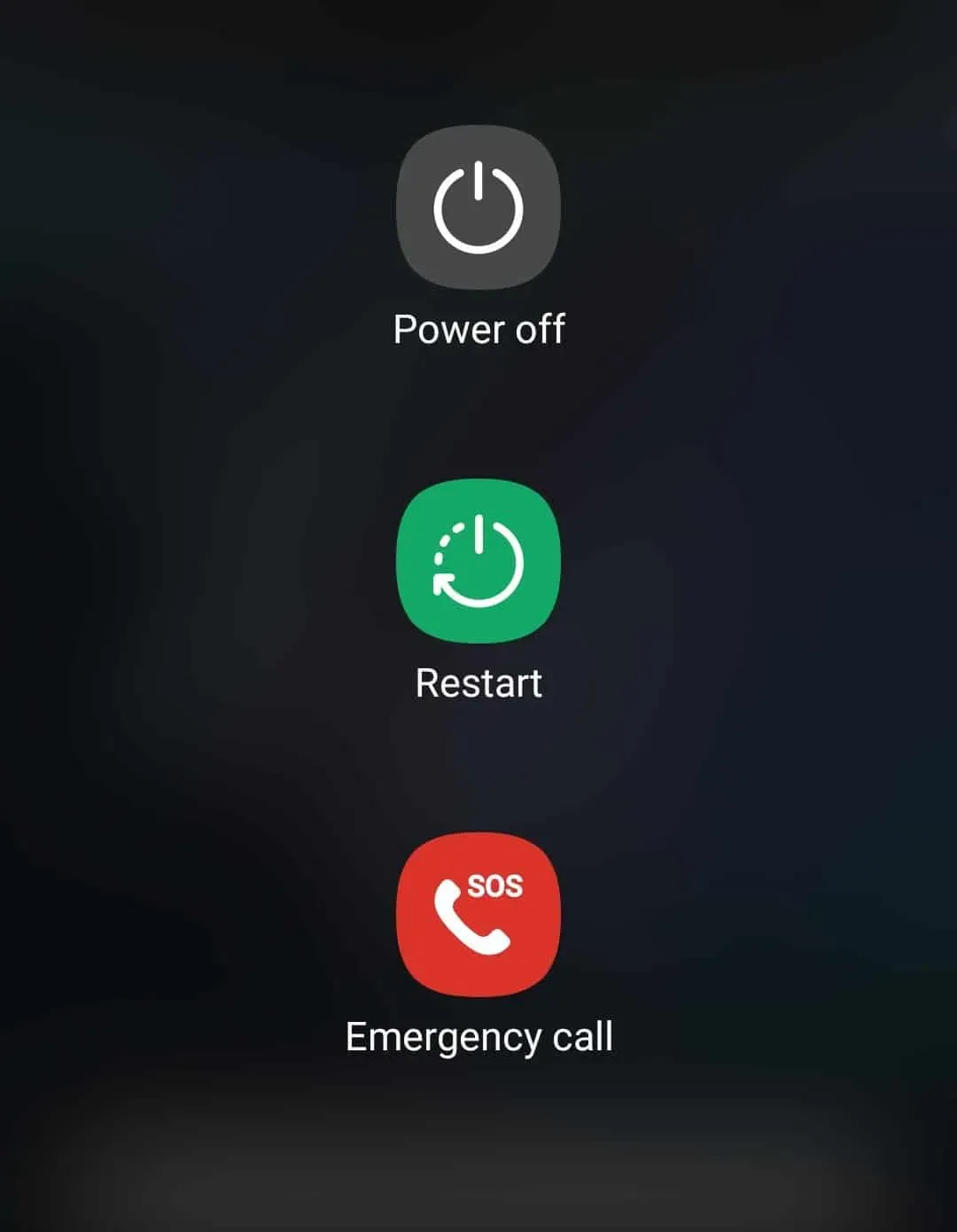
- Tagad nospiediet un turiet opciju Izslēgt .
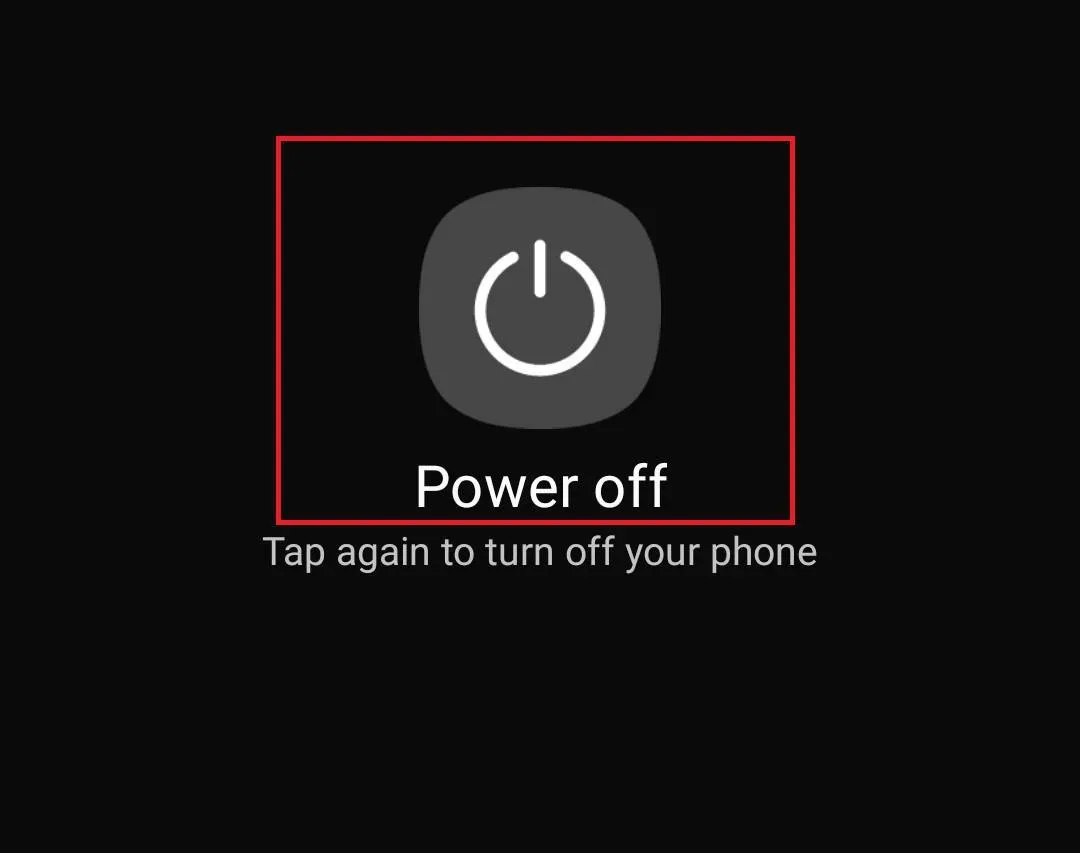
- Pieskarieties Drošais režīms , lai restartētu tālruni drošajā režīmā.
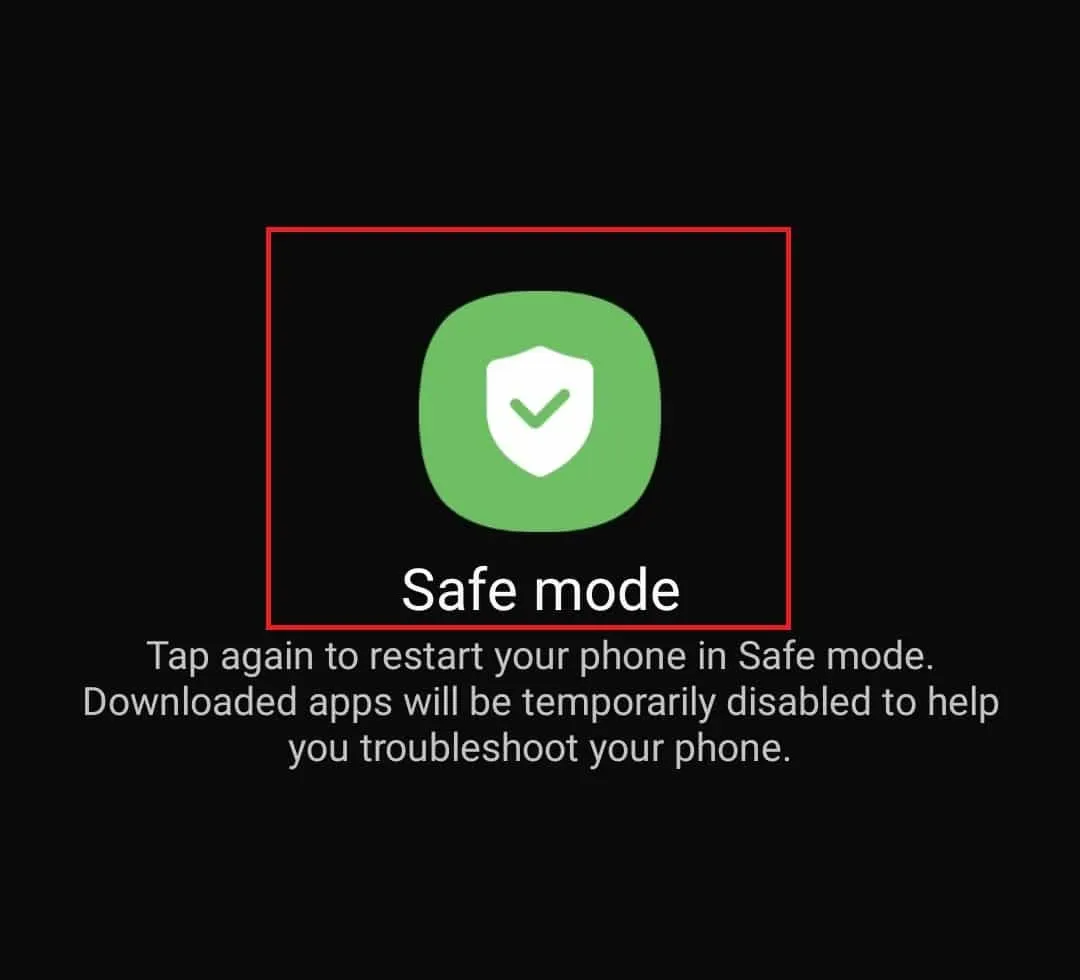
- Kad esat drošajā režīmā, pārbaudiet, vai jums nav radusies problēma.
- Ja problēma joprojām pastāv, problēmu var izraisīt kaut kas cits. Ja problēma nerodas, problēmu rada kāda trešās puses lietojumprogramma.
- Restartējiet tālruni kā parasti, atinstalējiet katru lietotni atsevišķi un pārbaudiet, vai problēma ir novērsta. Tiklīdz atrodat lietotni, kuras dēļ tā neatgriezeniski atinstalē un pārinstalē visas pārējās atinstalētās lietotnes.
Atiestatiet tālruni
Problēma ir jānovērš, veicot iepriekš norādītās darbības. Tomēr, ja Samsung joprojām esat iestrēdzis ar “Drošības politika aizliedz lietot kameru”, vienīgā iespēja ir atiestatīt ierīci. To var izdarīt, veicot tālāk norādītās darbības.
- Tālrunī atveriet lietotņu atvilktni un pieskarieties lietotnes Iestatījumi ikonai .
- Šeit noklikšķiniet uz opcijas “Vispārējā pārvaldība” .
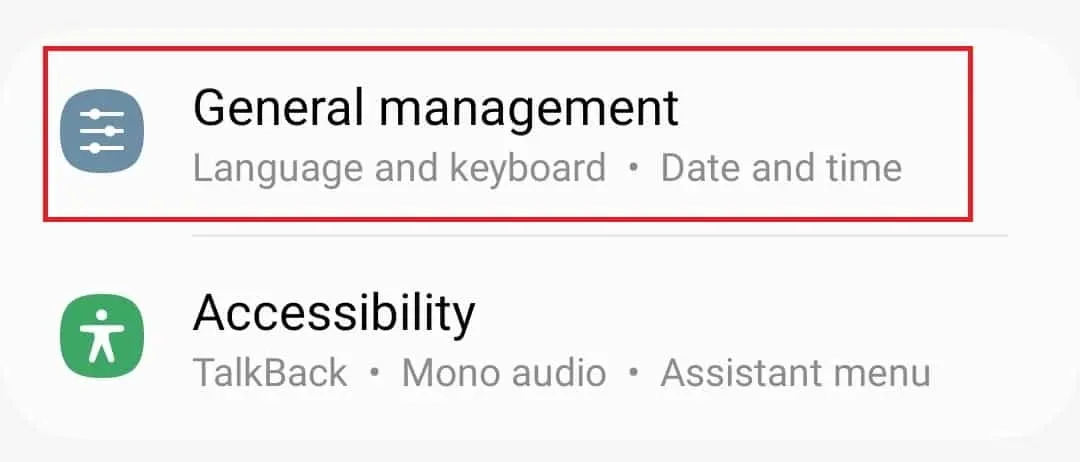
- Izvēlnē Vispārējā pārvaldība noklikšķiniet uz Atiestatīt .
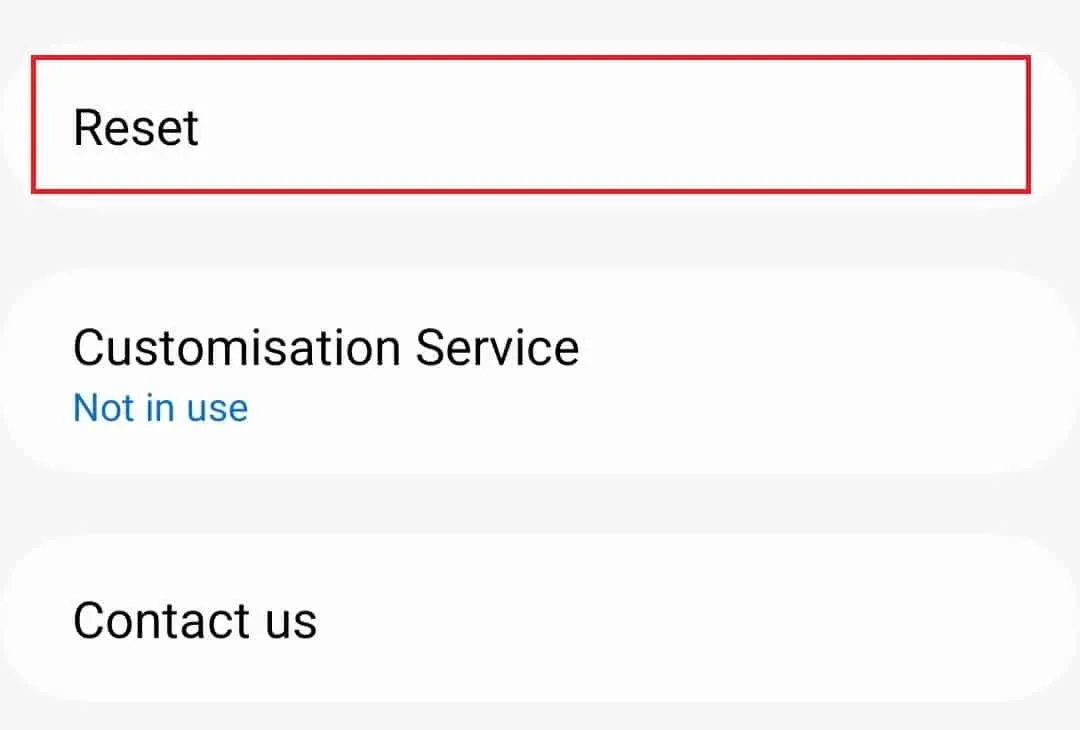
- Tagad noklikšķiniet uz opcijas “Rūpnīcas datu atiestatīšana” .
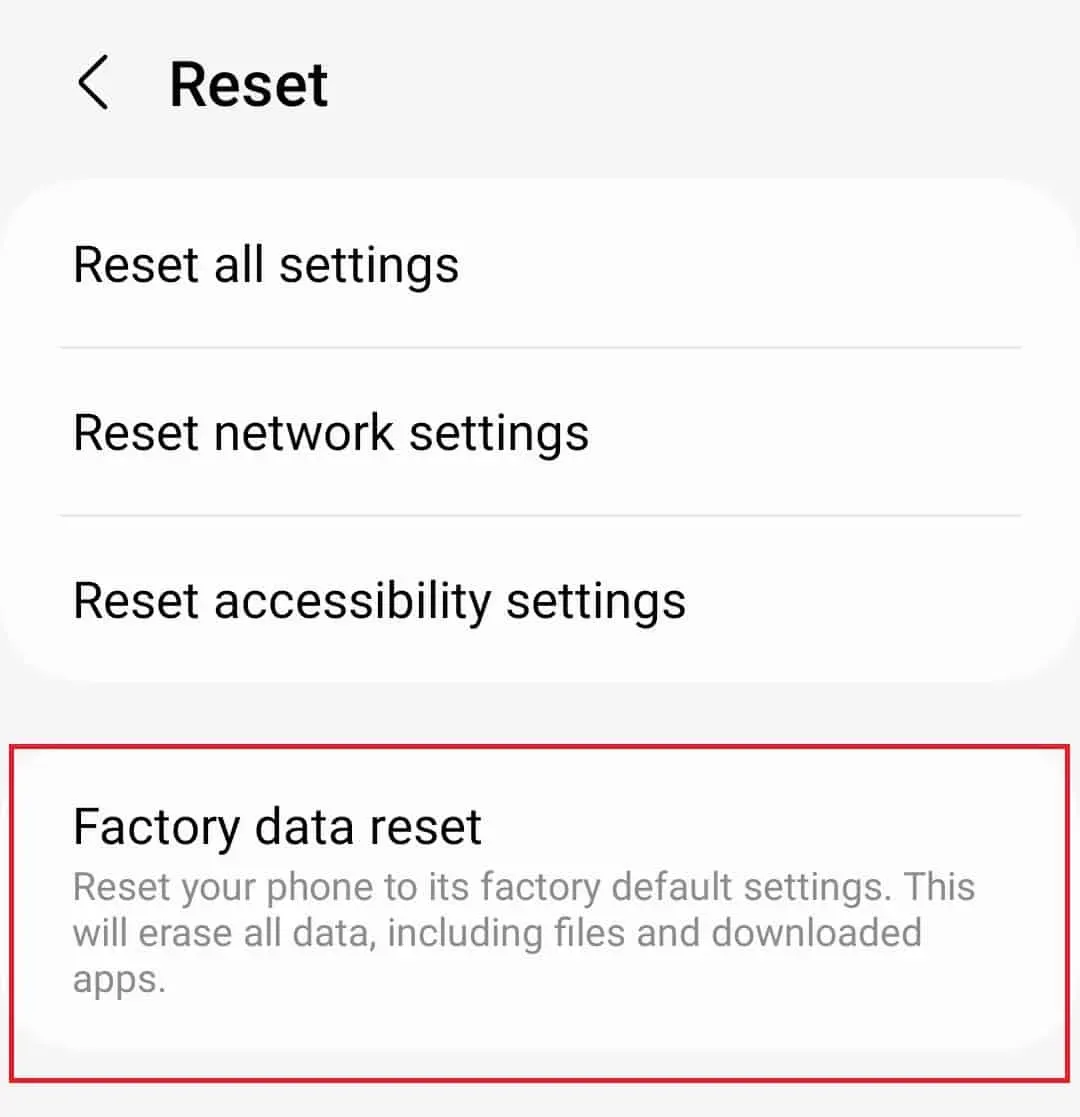
- Ritiniet uz leju līdz ekrāna apakšdaļai un pēc tam pieskarieties Atiestatīt .
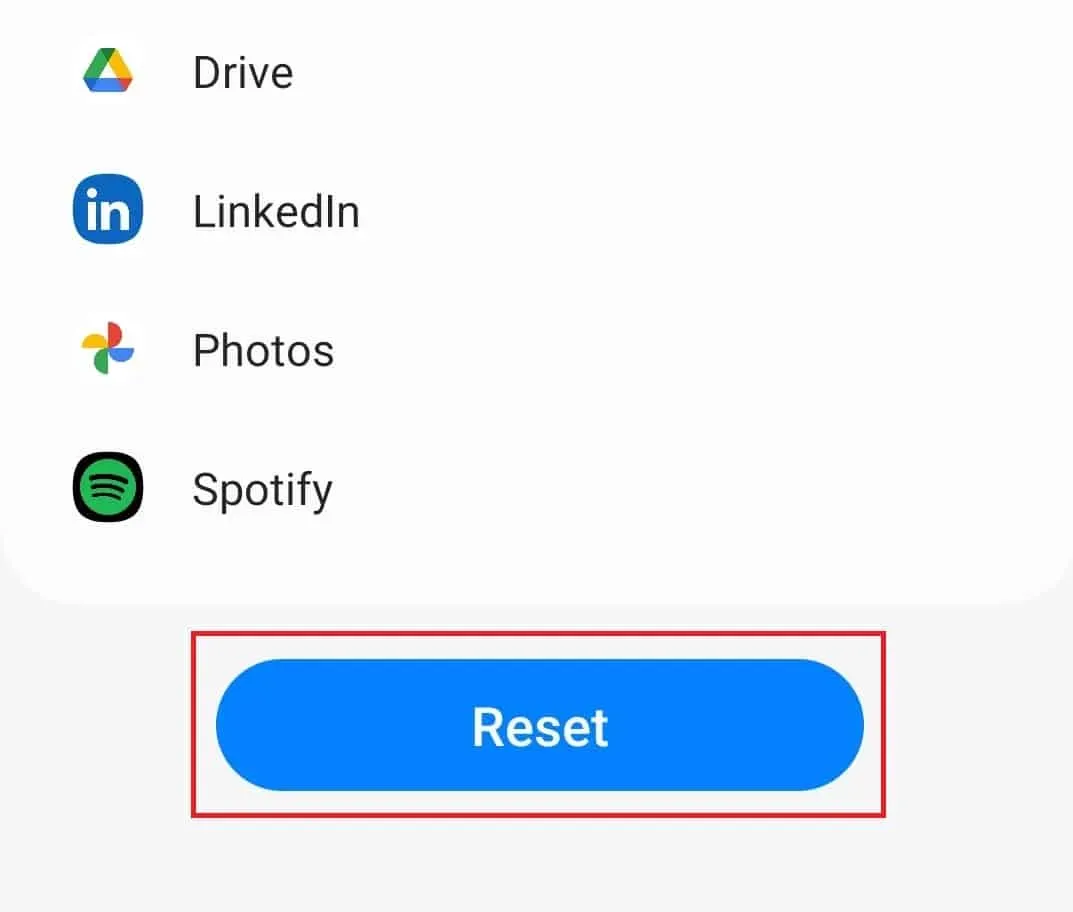
- Lai turpinātu, ievadiet ierīces PIN/paroli. Jūsu tālrunis sāks restartēt.
- Pagaidiet, līdz process ir pabeigts, un pēc tam iestatiet ierīci. Jums vairs nevajadzētu saskarties ar problēmu.
Secinājums:
Mēs ceram, ka šajā rakstā atradīsit risinājumu Samsung ierīces kļūdai “Drošības politika neatļauj kameru”. Ja visas iepriekš minētās darbības tiek veiktas pareizi, problēmai vairs nevajadzētu rasties. Ja problēma joprojām pastāv, sazinieties ar Samsung atbalsta dienestu vai apmeklējiet Samsung servisa centru, lai diagnosticētu tālruni.



Atbildēt